[知了堂学习笔记]_牵线Eclipse和Tomcat第二篇 —— 安装Tomcat&&添加Tomcat到Eclipse
Posted
tags:
篇首语:本文由小常识网(cha138.com)小编为大家整理,主要介绍了[知了堂学习笔记]_牵线Eclipse和Tomcat第二篇 —— 安装Tomcat&&添加Tomcat到Eclipse相关的知识,希望对你有一定的参考价值。
来了来了~~~~~我们的“织女”——Tomcat来了,牛郎们等急了吧!哈哈!
一、安装Tomcat
- 下载地址:http://tomcat.apache.org/download-70.cgi
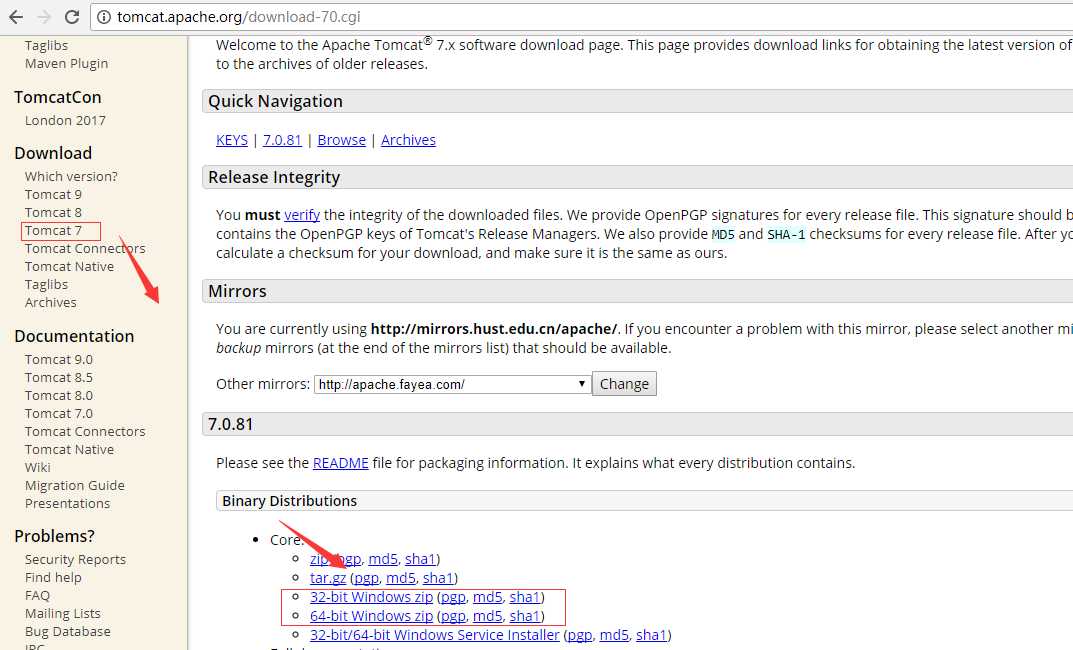
- 左侧:选择的是Tomcat的版本,这里以Tomcat 7为例。 右边可以选择不同的安装版本,红框部分是windows的zip安装版本,
选择和自己jdk位数一样的位数,进行下载就行了。
- 安装Tomcat
那就很简单了解压就行了,解压后如下图:
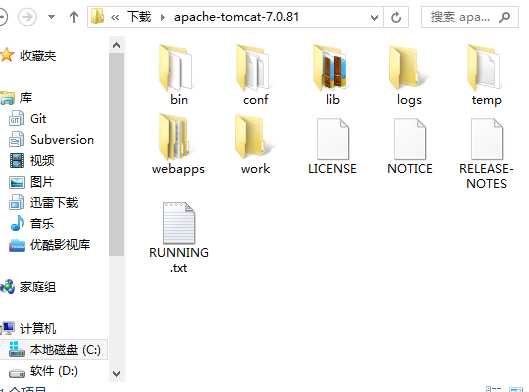
- 解压后选择 bin目录下面的->startup.bat文件,双击运行。
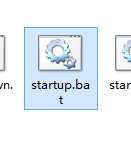
- 运行成功后出现以下界面(运行失败窗口会闪退)。
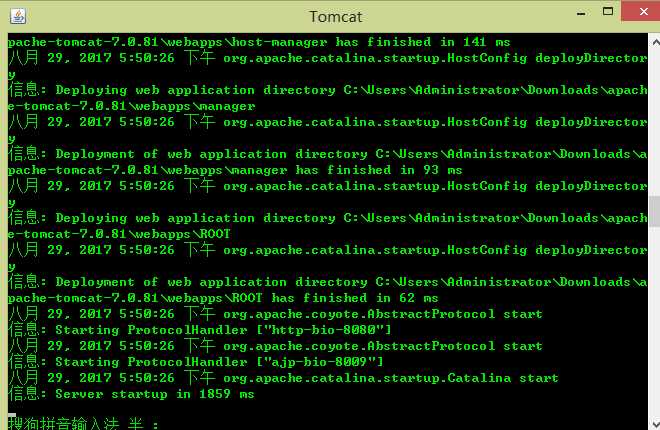
- 成功后进入浏览器:在地址栏输入 localhost:8080 回车,出现以下界面就OK了!
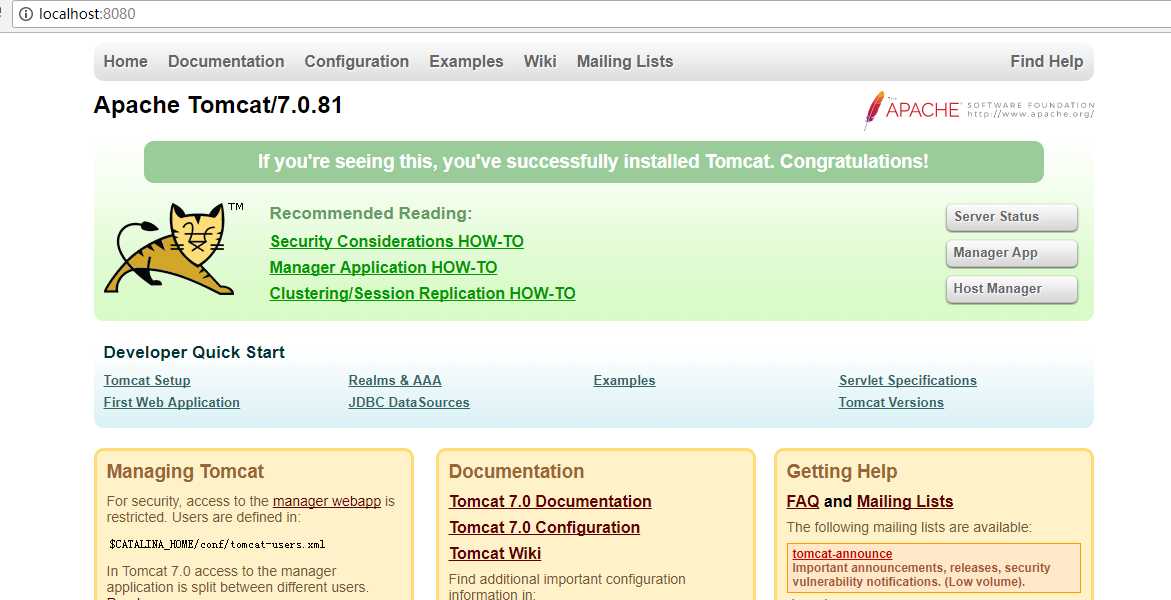
- 哈哈哈,长啸一声。是不是很简单!
二、将Tomcat中导入Eclipse(在Eclipse中引入Tomcat)。
重要的环节来了哟,开始正式的牵线。
- 引入流程
-
a.打开eclipse,选择Window => show view => servers =>选择Tomcat server右键new,如果没有任何的Tomcat server,双击链接字跳转到新窗口
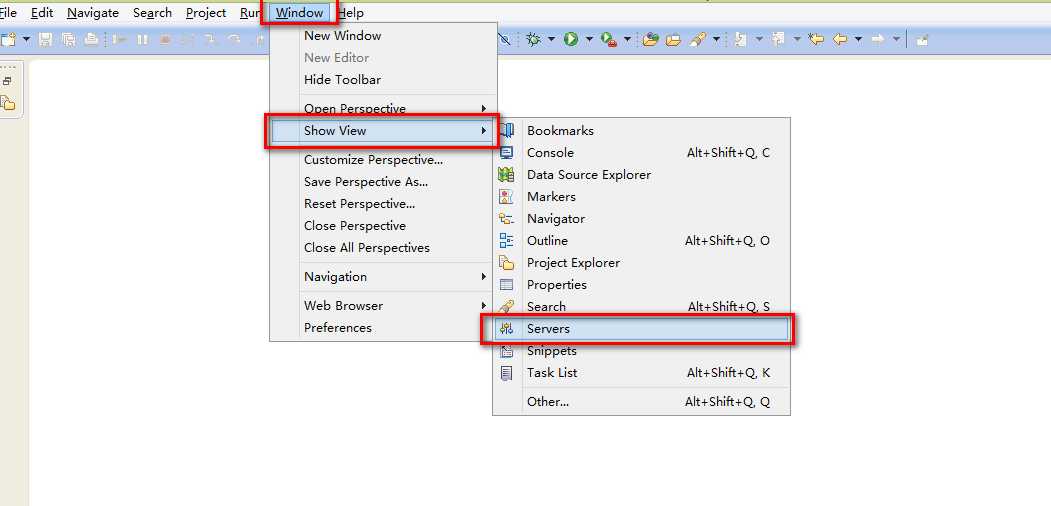
*(已经打开server的可以选择跳过了)如果 Window => show view => servers 找不到servers,请看下图:
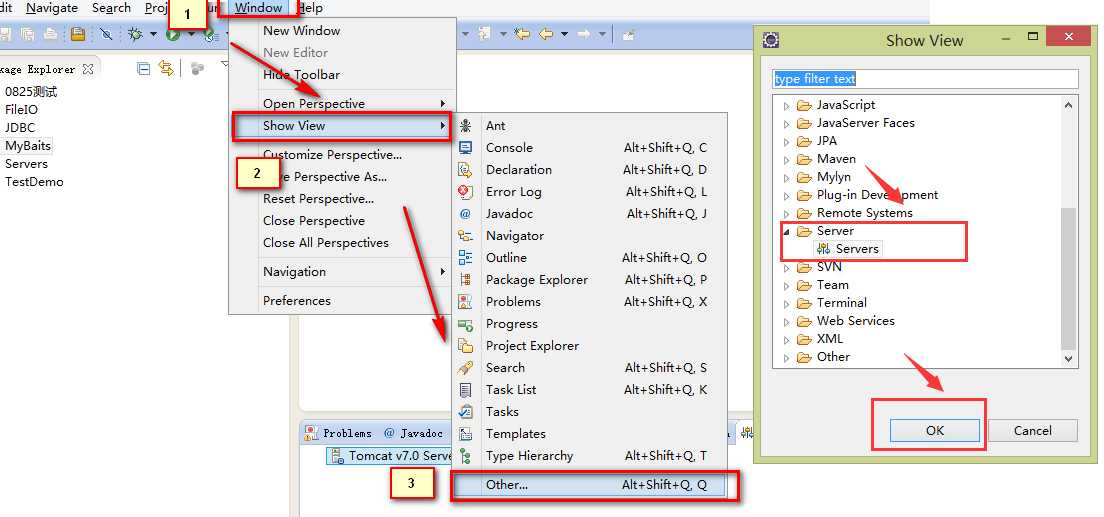
- 在调出的底部窗口中,如果存在 Tomcat v7 server类似的已经建立过的sever,点击右键选择new -> server,
如果没有,是一个创建server的连接,点击跳转就行
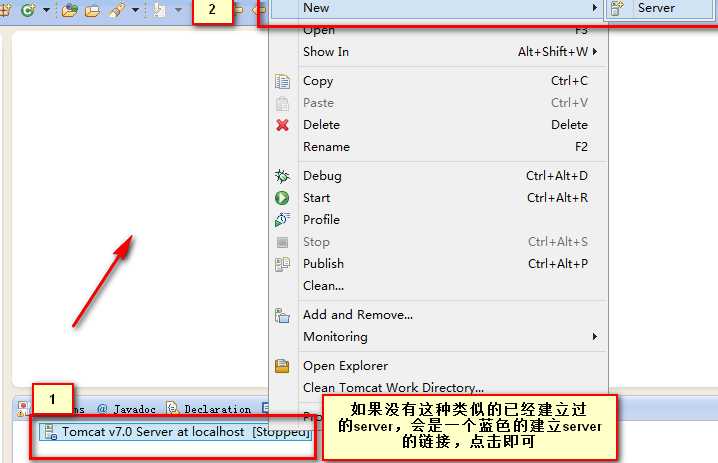
- b.在弹出页面选择 Apache 下面的对应的一个tomcat服务器版本例如:Tomcat v7.0 Server,点击next.
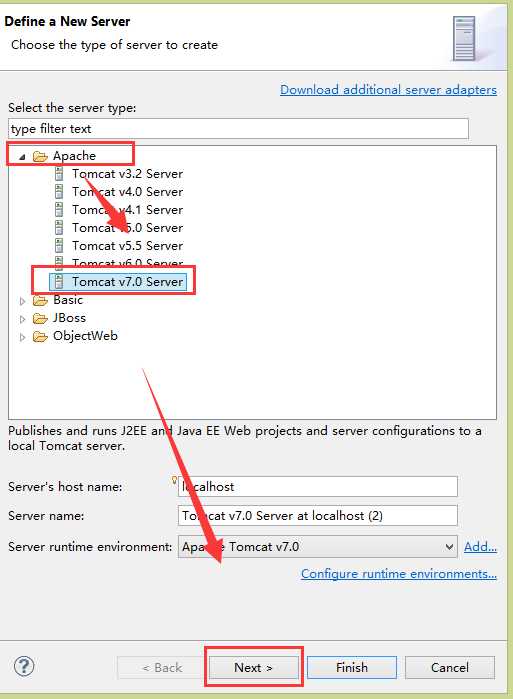
- c.在页面中的第二栏里面填入Tomcat的根目录的路径保存即可。

- 选择server控制窗口下的,server服务器,右击选择start,通过Eclipse启动Tomcat。
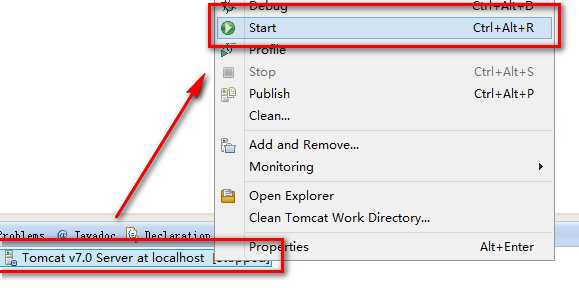
- Console 出现以下信息表示启动成功!去浏览器测试一下吧!输入 localhost:8080,出现Tomcat欢迎界面,则证明Eclipse与Tomcat已经关联成功了!
- 如果出现404的报错页面,请看本博的最后一点,修复404报错吧!
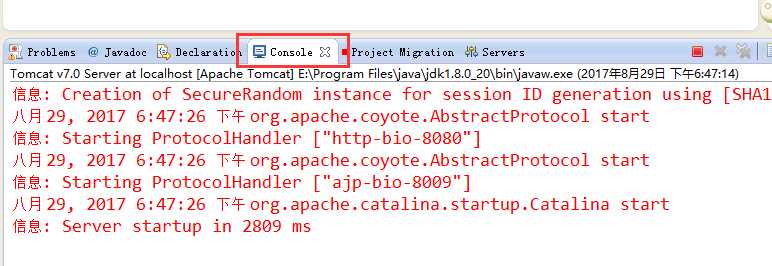
到这里Eclipse和Tomcat就牵手成功了。
三、eclipse创建javaweb项目,并将web项目添加到Tomcat。
- 选择eclipse最右边的(下图左边红框标示的)图标,在跳出的窗口中选择下图右侧的Java EE ,点击OK调试到Java EE的窗口布局样式。

- 在eclipse的工程管理区,空白处点击右键,选择New->Dynamic Web Project创建web工程

- 填写项目名称,点击next
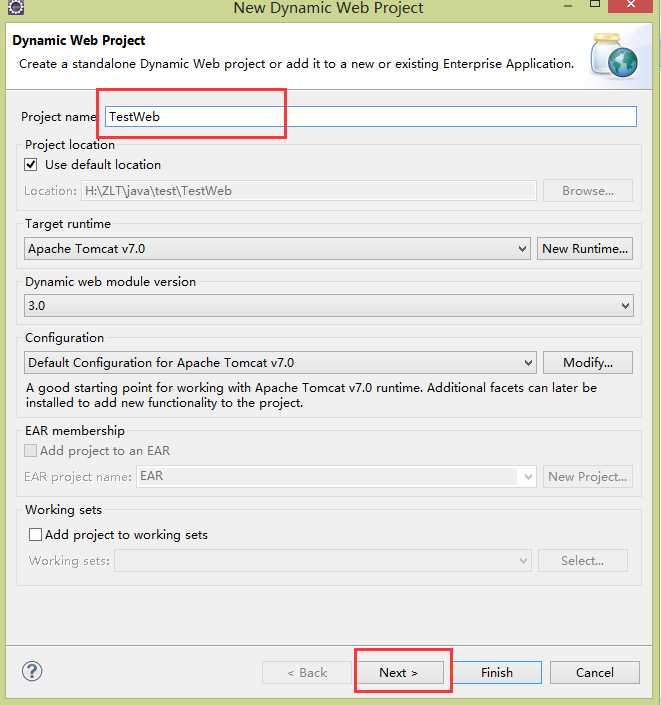
-
接着next,到下一图所示的窗口的时候,勾选下图标示处,finish完成工程创建。
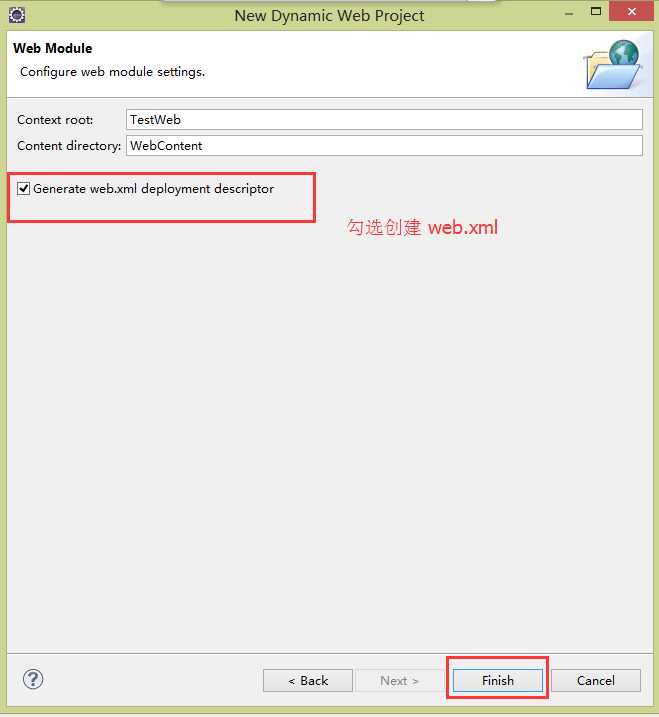
- 工程建立成后,出现下图所示,其中自动生成的Severs工程不能删除。
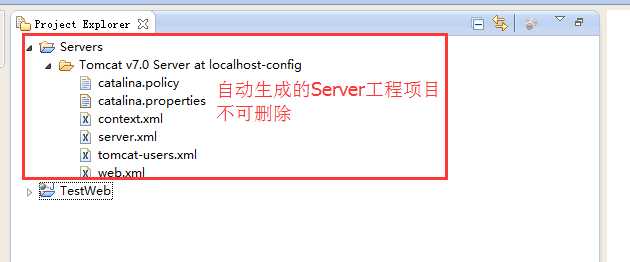
- 选择Servers控制窗口下的servers点击右键,选择Add and Remover ,在跳出的窗口下,选择刚才创建的项目,点击Add 添加,
点击Finish完成web工程添加到tomcat服务器。
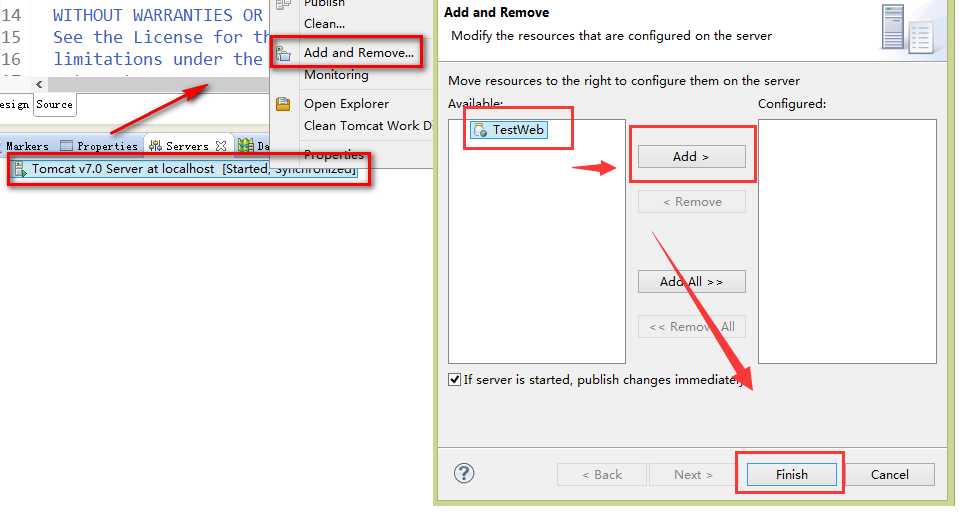
- 出现下图所示即完成添加
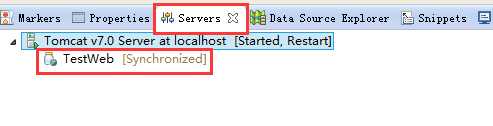
- 启动Tomcat,到浏览器浏览一下web项目吧!
- 如果你的地址和项目名都没写错,但是报404的错误,甚至连 http://localhost:8080/ 都报404。那你跟着做以下操作吧。
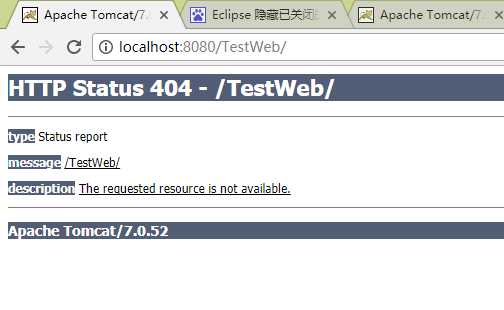
- 解决使用Eclipse启动Tomcat,找不到工程和欢迎界面的错误。
选择Window => show view => servers => 找到需要修改的tomcat => 右击
①选择Stop,停止eclipse内的Tomcat服务器
②选择Add and remove,删除服务器容器中部署的项目
③选择Clean,清除服务器容器相关数据
④选择Open打开Tomcat的修改界面
⑤找到servers location,选择第二个(User tomcat Installation)
⑥修改deploy path为 G:\\tomcat7.0\\apache-tomcat-7.0.11\\webapps (即tomcat路径下面的webapps的路径)
⑦ctrl+s保存关闭
需要说明的是①②③必须操作,否则下面的步骤无法操作。
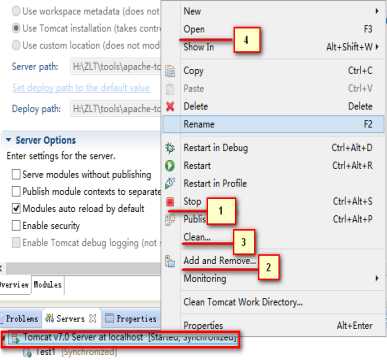
①②③④操作参考此图。

⑤ ⑥ ⑦参考此图。
- 在web工程的WebContent下面创建一个空白的index.html文件,再次到浏览器访问http://localhost:8080/TestWeb/index.html,出现空白页,则测试成功。

写了这么多好累啊,看官给个好评呗。小伙伴们赶快动手试一试吧!!!
以上为今天的所有分享,如需了解更加深入的知识,
请大家进入知了堂社区:http://www.zhiliaotang.com/portal.php;
转载请注明出处;
请大家多多指教!欢迎提意见,非诚勿扰!!!
---By GET_CHEN
以上是关于[知了堂学习笔记]_牵线Eclipse和Tomcat第二篇 —— 安装Tomcat&&添加Tomcat到Eclipse的主要内容,如果未能解决你的问题,请参考以下文章